สองเดือนหลังจากการแนะนำการยืนยันแบบสองปัจจัยให้กับผู้ใช้บัญชีพรีเมี่ยม Evernote ทำให้ผู้ใช้ทุกคนสามารถใช้งานได้แล้ว เมื่อเปิดใช้งานคุณลักษณะความปลอดภัยนี้คุณจะต้องป้อนรหัสผ่านพร้อมรหัสยืนยันที่ส่งไปยังโทรศัพท์มือถือของคุณเพื่อลงชื่อเข้าใช้บัญชีของคุณ สิ่งนี้หมายความว่าถ้าใครบางคนได้รับรหัสผ่าน Evernote ของคุณบุคคลที่น่ารังเกียจคนนี้จะต้องมีโทรศัพท์ของคุณอยู่ในครอบครองเพื่อเข้าถึงข้อมูลของคุณ
หากต้องการเปิดใช้งานการยืนยันแบบสองปัจจัยให้เข้าสู่บัญชีของคุณและไปที่ส่วนความปลอดภัยของ Evernote ก่อนดำเนินการเพิ่มเติม Evernote จะแนะนำให้คุณอัปเดตแอพ Evernote ของคุณ
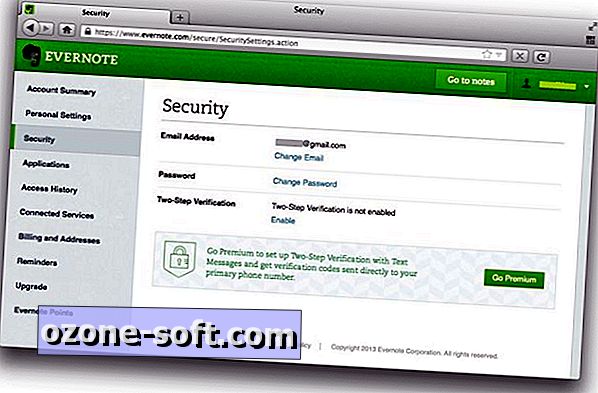
เรื่องราวที่เกี่ยวข้อง
- วิธีใช้กล้อง Post-it Note ใหม่ของ Evernote
- วิธีใช้ Web Clipper ใหม่ของ Evernote สำหรับ Chrome
- วิธีตั้งค่าการเตือนใน Evernote
จากนั้น Evernote จะส่งอีเมลยืนยันถึงคุณ หลังจากพิสูจน์ว่าคุณได้รับอีเมลโดยคลิกที่ปุ่มหรือป้อนรหัสหกหลักคุณจะให้ Evernote หมายเลขโทรศัพท์มือถือของคุณ Evernote จะส่งข้อความพร้อมรหัสยืนยันหกหลักที่คุณจะป้อนในหน้าจอตั้งค่าทันที อย่าคุ้นเคยกับการรับรหัสยืนยันในลักษณะนี้อย่างไรก็ตามหากคุณมีบัญชีฟรี เฉพาะบัญชีพรีเมียมเท่านั้นที่รับรหัสทางข้อความ บัญชีฟรีต้องใช้แอปตรวจสอบความถูกต้องเช่น Google Authenticator
ไม่ต้องกังวล Evernote อธิบายวิธีตั้งค่าแอพดังกล่าว ฉันมี iPhone และติดตั้ง Google Authenticator หลังจากทำเช่นนั้นฉันสแกนบาร์โค้ดจาก Evernote โดยใช้ Google Authenticator เพื่อตั้งค่าแอพเพื่อรับรหัสยืนยันของฉัน
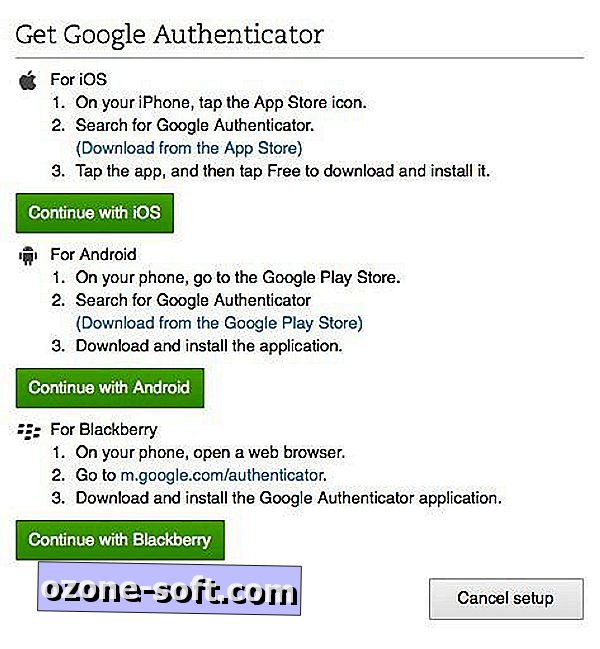
สุดท้าย Evernote จะออกรหัสสำรองสี่ครั้งแบบใช้ครั้งเดียวให้คุณซึ่งคุณสามารถใช้เมื่อคุณต้องการเข้าถึงบัญชีของคุณและไม่มีโทรศัพท์ของคุณ Evernote ขอร้องให้คุณหลีกเลี่ยงการจัดเก็บรหัสเหล่านี้ใน Evernote เพราะถ้าคุณถูกล็อกจาก Evernote คุณจะไม่สามารถเข้าถึงรหัสได้ นอกจากนี้ยังมีตัวเลือกในการตั้งค่าหมายเลขโทรศัพท์สำรองหากคุณทำโทรศัพท์หาย
หลังจากเสร็จสิ้นการตั้งค่าคุณจะต้องป้อนรหัสผ่านและรหัสยืนยันหกหลักที่ส่งไปยังโทรศัพท์ของคุณเมื่อลงชื่อเข้าใช้ Evernote หรือแอพ Evernote ใด ๆ
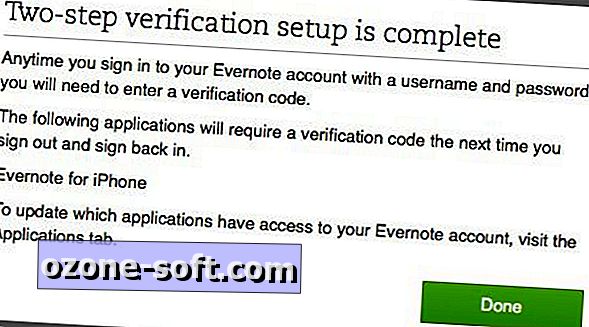



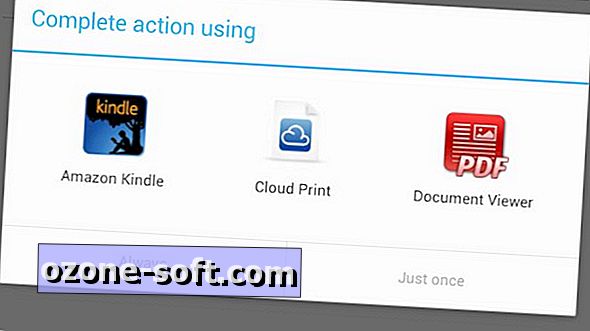






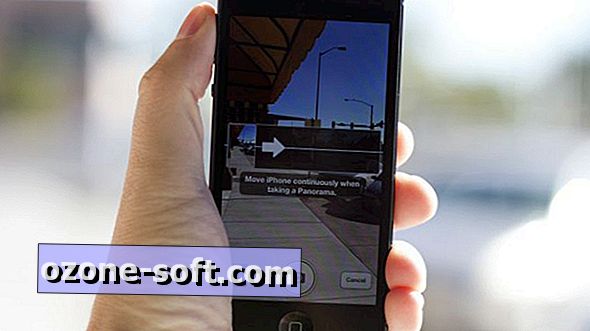


แสดงความคิดเห็นของคุณ